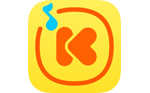KK教程资讯:带你了解最前沿的技术、资讯,海纳百川,学无止境!
iTunes备份文件怎么删除?用iTunes备份手机的文件删除方法
2019-09-25作者:KK小编来源:KK下载站整理
很多朋友使用苹果手机都会使用电脑上的iTunes来备份数据,不过这个备份比较大,默认的话iTunes备份文件也是放在C盘的,久而久之C盘空间出现不足也是大概率事件,那么备份文件不需要了要如何删除呢?下面小编就和大家介绍一下方法。
方法一:在itunes里删除
1、我们先打开iTunes软件,然后在菜单栏上“编辑”点击。
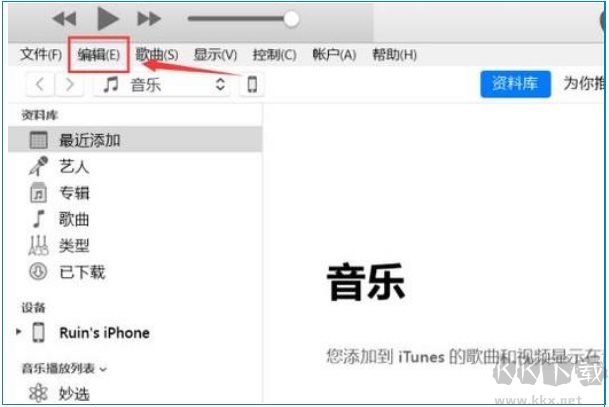
2、在“编辑”下拉菜单中选中“偏好设置”。
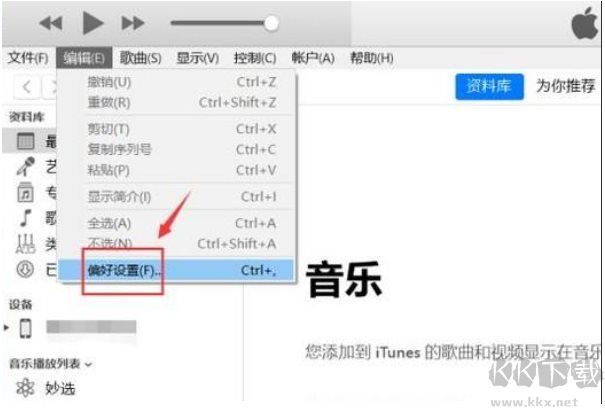
3、在弹出的“偏好设置”对话框中,切换到“设备”,就能看到备份数据了,这时,“删除备份”,按钮还是灰色的。
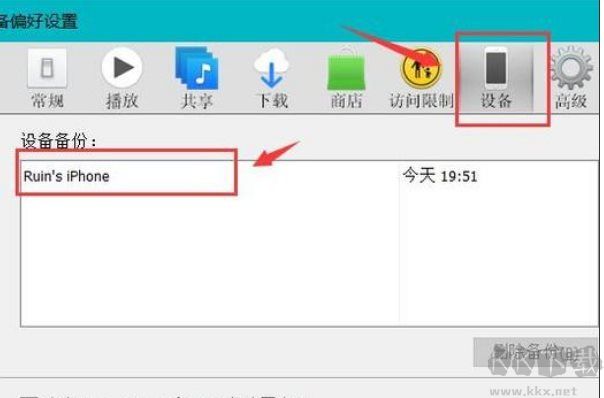
4、选中想要删除的备份数据,点按“删除备份”按钮。
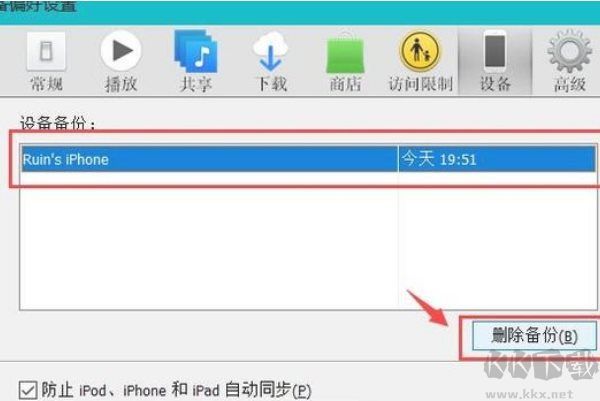
5、在弹出的确认对话框中点按“删除”按钮。
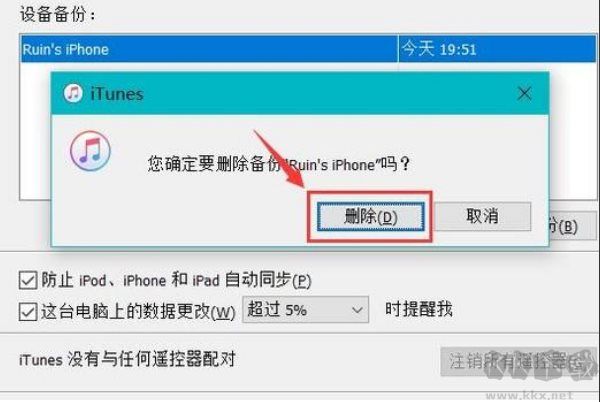
6、然后选中的备份数据就会被删除了
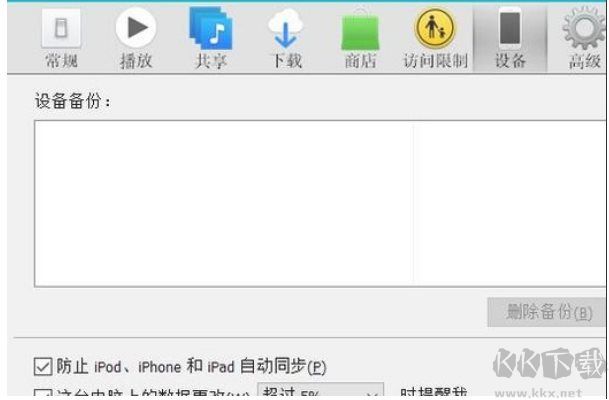
方法二:在我的电脑里删除文件
1、使用itunes备份的手机数据在:C:\Users\Administrator\AppData\Roaming\Apple Computer\MobileSync\Backup 文件夹下
注:红色为你的用户名 ,蓝色的是隐藏文件夹(需要在文件夹选项中设置显示隐藏文件)
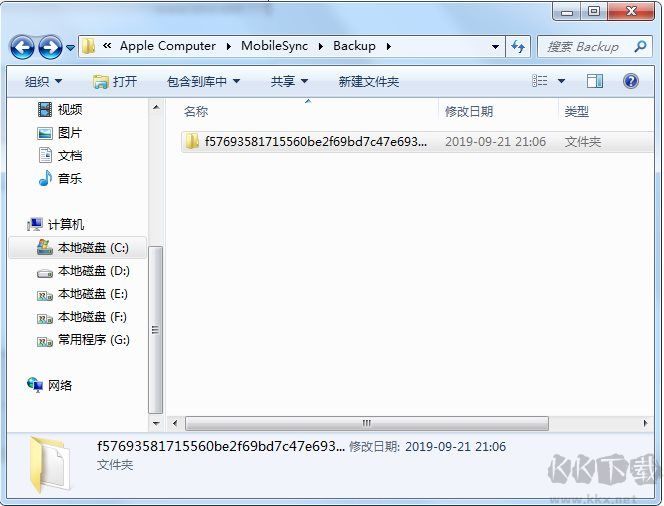
2、好了,找到这个文件夹右键直接点击删除就可以了.
以上就是删除itunes备份的两种方法,一般建议使用方法一,如果itunes删除了,那么就用第二种方法吧。
相关文章
猜你喜欢
热门文章
沙盒与副本吃鸡模式
 沙盒与副本是一个带有生存建造和刷装备要素的IO类游戏。和你曾玩过的刷装备RPG类似,你的主要目的就是反复击败敌人、升级刷装备, 不过生存建造要素给了你更多的发挥空间。...
沙盒与副本是一个带有生存建造和刷装备要素的IO类游戏。和你曾玩过的刷装备RPG类似,你的主要目的就是反复击败敌人、升级刷装备, 不过生存建造要素给了你更多的发挥空间。...- 《诛仙世界》
- win10右下角的天气和资讯怎么关闭
- 羊了个羊通关方法(亲测有效)_羊了个羊通关教程[把难度降低]
- 第五人格许愿码怎么领?第五人格最新许愿码免费领取2022[可用]
- CAD无法复制编辑:此块含有代理对象,不能在块编辑器中进行编辑的解决方法
- P2PWIFICAM如何连接监控设备?P2PWIFICAM使用方法
- AirMirror怎么控制另一部手机?AirMirror远程控制方法
- 魔影工厂怎么压缩视频大小?魔影工厂压缩视频的方法
- 魔影工厂怎么转换格式?魔影工厂转换视频格式的方法
本类排行
- 1WPS2019专业版永久激活码(序列号)+激活方法2021
- 2您的帐户已在App Store和iTunes中被禁用三种解决方法
- 3迅雷应版权方要求无法下载,2020亲测能用下载敏感资源解决方法
- 4GIF出处怎么找?几种方法找到GIF出处
- 5琉璃神社怎么下载?琉璃神社资源下载方法详解
- 6SecureCRT注册码最新分享(SecureCRT激活码)2020
- 7WPS2019永久激活码(专业增强版最新终身授权序列号)
- 8mobaxterm设置中文怎么弄?mobaxterm设置中文教程
- 9WPS专业版激活码[长期更新]WPS激活码永久激活 2022.4
- 10Office2016激活密钥专业增强版(神Key)Office2016永久激活密钥[2022.3更新]
相关下载
关注KK手机站

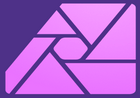

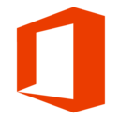

![[Blender插件]Draw Xray顶部面片选择插件](http://www.kkx.net/uploadfile/2021/0627/202106271750368.png)